Javítás: A Roxfort örökölt folyamata nem menthető
Vegyes Cikkek / / April 28, 2023
Roxfort öröksége a Harry Potter sorozathoz való nagy hasonlósága miatt jelenleg az egyik legjobban jövedelmező játék a piacon. A játékot az Avalanche Software fejlesztette ki, és a Warner Bros interaktív szórakoztató rendszerén tette közzé. A Roxfort Legacy egy varázslatos fantáziavilágban készült, amely lehetővé teszi a játékosoknak, hogy a Roxfort iskola diákjaként játsszák a játékot.
A játék indulása óta több millió játékos töltötte le és élvezte. De egyetlen játék sem hibamentes, és a Roxfort Legacy is megvan a maga része a hibáknak és problémáknak. Az egyik ilyen probléma, amelyet a játékosok a közelmúltban vetettek fel, a Roxfort Örökség előrehaladása, nem mentési probléma, amelyben nem tudják megmenteni a játék előrehaladását.
Gyakori az a probléma, hogy a játék nem ment, különösen egy újonnan indult játékban. Az ilyen problémák mögött meghúzódó fő ok a játék technikai hibái vagy sérült játékfájlok. Egyes esetekben a probléma valódi a játék hibája miatt, és számukra meg kell várni, amíg a fejlesztők kiadnak egy javítási frissítést. Ennek ellenére a problémával csak emberek egy kis csoportja szembesül, és van néhány hibaelhárítási lépésünk a probléma megoldására.
Olvassa el is
A Roxfort örökség hírhedt ellenségei hiba kijavítása

Az oldal tartalma
- Javítás: A Roxfort örökölt folyamata nem menthető
-
A Roxfort örökölt Progress nem mentési problémájának javítása számítógépen
- 1. módszer: Ellenőrizze az internetkapcsolatot
- 2. módszer: Engedélyezze az automatikus mentést
- 3. módszer: Tiltsa le a víruskeresőt
- 4. módszer: Törölje a sérült mentési fájlt
- 5. módszer: Futtassa a Roxfort Legacy programot rendszergazdaként
- 6. módszer: Ellenőrizze a fájl integritását
-
A Roxfort örökölt Progress nem mentési problémája a konzolon
- 1. módszer: Indítsa újra a játékot
- 2. módszer: Győződjön meg arról, hogy van elég hely
- 3. módszer: Frissítse a játékot és a konzolt
- 4. módszer: Telepítse újra a Roxfort Legacy szoftvert
- 5. módszer: Ellenőrizze a fiókkal kapcsolatos problémákat
- Következtetés
Javítás: A Roxfort örökölt folyamata nem menthető
Ahogy fentebb tárgyaltuk, több oka is lehet annak, hogy a játékosok nem tudják megmenteni a játék előrehaladását. A helyzet azonban frusztráló azoknak a játékosoknak, akik órákat veszítenek a fejlődésből, különösen, ha élvezik a játékot, és befektetnek a történetbe. Az alábbiakban felsorolunk néhány hibaelhárítási módszert, amelyek remélhetőleg megoldják az eset problémáját.
A Roxfort örökölt Progress nem mentési problémájának javítása számítógépen
A legtöbb PC-felhasználó számára annak a problémája, hogy a játék nem menti az előrehaladást, több okból is adódik, mint például a játékfájlok hiánya, az engedélyek miatti mentési problémák vagy a fájlintegritási problémák. Az alábbi módszerek segítenek ennek kijavításában.
Reklámok
1. módszer: Ellenőrizze az internetkapcsolatot
A legtöbb PC-játék internetkapcsolat-ellenőrzést végez, mielőtt elmenti a játék előrehaladását, és ez alól a Roxfort Legacy sem kivétel. Tehát mielőtt megtakarítaná ugyanazt, győződjön meg arról, hogy működő internetkapcsolathoz csatlakozik. Ez azért történik, hogy megbizonyosodjunk arról, hogy a játékosok megmentik nekünk a játék előrehaladását, és ugyanezt rögzítjük felhőfiókjukat, így visszaállíthatják ugyanazt, ha másikra akarják telepíteni a játékot eszköz.
2. módszer: Engedélyezze az automatikus mentést

Ha problémába ütközik a játék kézi mentési funkciójával, engedélyezheti az automatikus mentés funkciót, amely 5-10 percenként automatikusan menti a játékot. Ez óriási életmentő lehet, különösen akkor, ha elfelejti elmenteni a játékot, és nem akarja elveszíteni a fejlődést. Az automatikus mentés funkció engedélyezéséhez kövesse az alábbi lépéseket:
- Indítsa el a Roxfort Legacy alkalmazást, és lépjen a főmenübe.
- Itt keresse meg az Opciók/Beállítások menüpontot.
- Lépjen a Játékmenet > Mentés > Automatikus mentés beállításai menüpontra.
- Ügyeljen arra, hogy az automatikus mentés engedélyezve legyen.
Miután ezt beállította, játsszon a játékkal további 10-20 percig, és a játék előrehaladása automatikusan mentésre kerül.
3. módszer: Tiltsa le a víruskeresőt

A legtöbb PC-felhasználó rendelkezik víruskeresővel, ami biztosítja, hogy számítógépe védve legyen a számítógépes bűnözők gyanús támadásaival szemben. Ugyanaz a víruskereső alkalmazás azonban megjelölheti és törölheti a fontos játékfájlokat. Ez több problémát okoz a játékfunkciókkal, beleértve a mentési funkciót is. Ezért feltétlenül tiltsa le a víruskeresőt, vagy tiltsa le a Roxfort Legacy-t a víruskereső menüből.
4. módszer: Törölje a sérült mentési fájlt
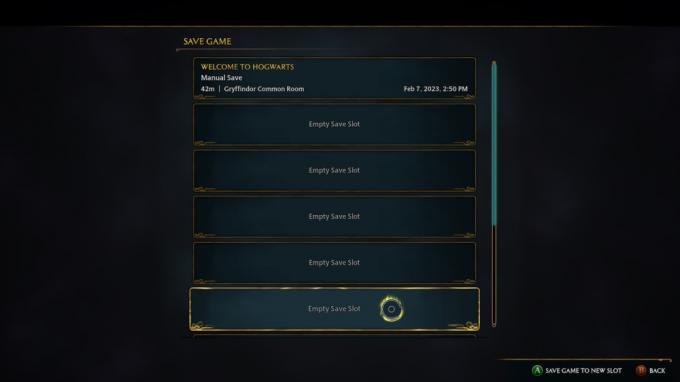
Amikor elmentjük ugyanazt, van egy kis esély arra, hogy megsérüljenek a víruskereső vagy a Windows Defender alkalmazások által okozott interferencia miatt. Ebben az esetben a játék nem tudja módosítani a mentési fájlokat, és Ön nem tudja elmenteni a játékot. Tehát ebben az esetben törölnie kell az összes korábbi játékmentési fájlt, hogy a játék akadály nélkül el tudja menteni a folyamatot. Íme a lépések a sérült játékfájlok törléséhez:
- Nyomja meg a Windows + R billentyűt a futtatás párbeszédpanel megnyitásához.
- Ide írja be: %localappdata%, és nyomja meg az Enter billentyűt.
- Most keresse meg a Roxfort Legacy mentett mappáját.
- Itt törölheti a mentett játékfájlokat és mappákat.
Miután törölte az összes fájlt, próbálja meg menteni a játék előrehaladását.
5. módszer: Futtassa a Roxfort Legacy programot rendszergazdaként
Hirdetés
A játék gyakran nem rendelkezik megfelelő engedélyekkel a játék előrehaladásának mentéséhez. Ez általában akkor történik, ha a játékot védett könyvtárba, például a C meghajtóba telepíti. Tehát a probléma elkerülése érdekében futtassa a játékot rendszergazda módban, majd próbálja meg menteni a játékot. Ehhez kövesse az alábbi lépéseket:
- Kattintson a jobb gombbal a Játék ikonra, és válassza az Adminisztrátori módot.
- Kattintson az igen gombra, ha a Windows figyelmeztetést jelez.
- A játék megnyitása után lépjen a mentés menübe, majd próbálja meg újra elmenteni a játékot.
6. módszer: Ellenőrizze a fájl integritását
Az egyik fő ok, amiért a felhasználók szembesülnek a Roxfort Legacy Progress nem mentési problémájával, a játékfájl integritása. Több okból is előfordulhat, hogy a játékfájlok idővel megsérülhetnek. De szerencsére a Steam rendelkezik egy beépített eszközzel a játék integritásának ellenőrzésére és ellenőrzésére.
- Nyissa meg a Steam alkalmazást, és navigáljon a beállítások sávhoz.
- Itt válassza ki a Roxfort Legacy játékot, és kattintson az integritás ellenőrzése gombra.

- A folyamat nagyjából 10 percet vesz igénybe, és miután ez megtörtént, elmentheti a játék előrehaladását.
A Roxfort örökölt Progress nem mentési problémája a konzolon
Fentebb megosztottunk néhány módszert, amelyek segítenek azoknak a PC-játékosoknak, akiknek problémái vannak a játékmentési folyamat során. De a problémával több konzolfelhasználó is szembesül, köztük PS4, PS5 és Xbox lejátszók. Ha Ön is konzollejátszó, és a játékfájl mentési problémáival szembesül, kövesse az alábbi módszereket:
1. módszer: Indítsa újra a játékot
A konzolos játékokban a játék és magának a konzolnak az újraindítása segíthet a legtöbb probléma megoldásában. A Roxfort Legacy játékközösség számos felhasználója megosztotta azzal, hogy a mentési probléma csak egy technikai hiba, amely a játék újraindítása után megszűnik. Tehát próbálja ki, és nézze meg, segít-e.
2. módszer: Győződjön meg arról, hogy van elég hely
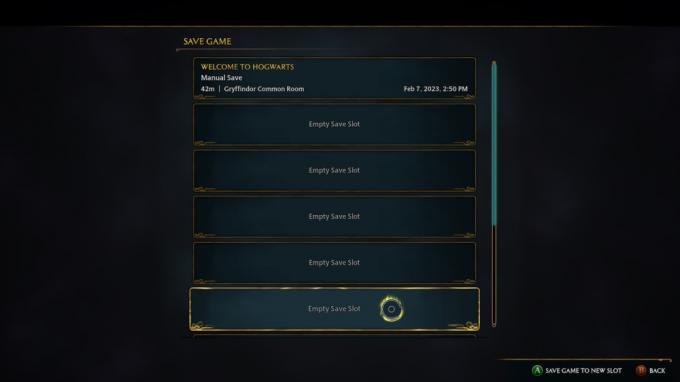
A játékmeneti fájlok nem olyan nagyok, de a konzoltárhelyhez képest jelentős mennyiségre van szükségük. Ha kevés memóriával rendelkező konzolja van, például 64 GB-os vagy 120 GB-os konzoltárhelye, kérjük, távolítsa el a szükségtelen fájlokat, és nézze meg, hogy ez segít-e.
3. módszer: Frissítse a játékot és a konzolt
Nagyon valószínű, hogy a Roxfort Legacy Progress Not Saving Probléma előtt áll, mert a konzolról hiányoznak a fontos biztonsági és szoftverfrissítések. Ha ez a helyzet, kérjük, frissítse PlayStation/Xbox konzolját a legújabb verzióra.
4. módszer: Telepítse újra a Roxfort Legacy szoftvert
Ha a fenti módszerek egyike sem működik az Ön számára, újra kell telepítenie a játékot. Ennek az az oka, hogy nincs egyszerű módja annak, hogy ellenőrizze és javítsa ki a játékfájlokat, ha azok sérültek. Tehát törölje a játékot, és telepítse újra egy nagy sebességű wifi kapcsolat segítségével.
5. módszer: Ellenőrizze a fiókkal kapcsolatos problémákat
Ha a fenti módszerek egyike sem működik az Ön számára, akkor a fiókjával is lehet probléma. Sok konzolfiók megjelölhető gyanús viselkedés miatt; egyes funkcióik, köztük a játék előrehaladásának mentése, le vannak tiltva. Ha ez a helyzet, kérjük, lépjen kapcsolatba a konzol támogatási csapatával, és vegyen fel egy jegyet ugyanerre.
Következtetés
Ezzel el is érkeztünk a Roxfort-hagyomány, a haladás nem mentése probléma megoldására vonatkozó útmutató végére. Megértjük, hogy a probléma sok játékos számára frusztráló lehet, de amint követik a fenti hibaelhárítási módszereket, a probléma magától megoldódik. Ha a fenti módszerek egyike sem működik az Ön számára, próbálja meg újratelepíteni a játékot egy másik könyvtárba, és ellenőrizze, hogy segít-e. A játék naprakészségének biztosításával, a rendszerkövetelmények ellenőrzésével és a különböző megoldások kipróbálásával a játékosok remélhetőleg újra élvezhetik a játékot anélkül, hogy elveszítenék a fejlődést.



